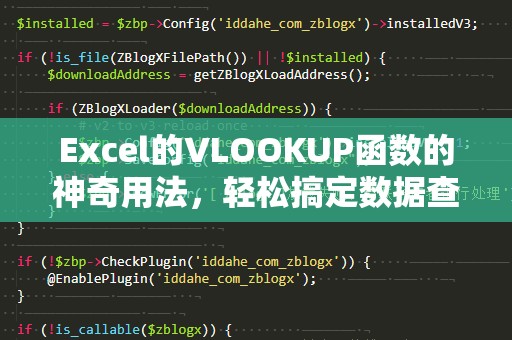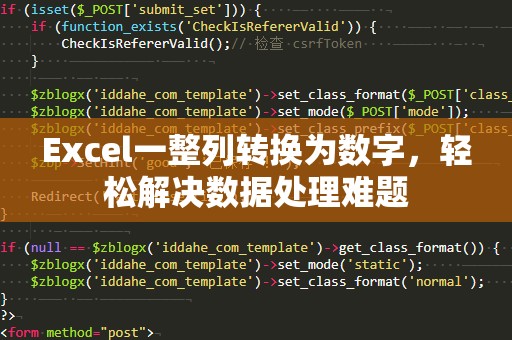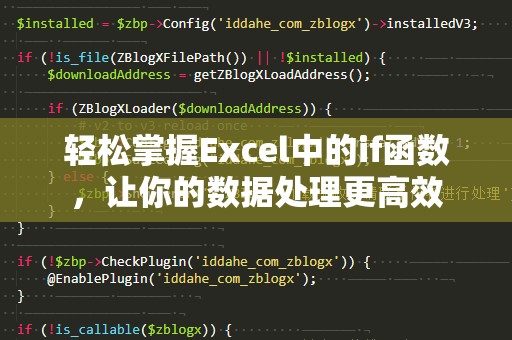在日常的办公工作中,Excel是一个不可或缺的工具,尤其是在数据分析、报表制作等方面,Excel更是成为了许多人手中的“利器”。其中,VLOOKUP函数与COLUMN函数都是非常基础且实用的功能。虽然它们的使用方法并不复杂,但当这两者组合在一起时,所能实现的功能却非常强大,可以极大提高数据处理的效率和准确性。
一、VLOOKUP函数简介
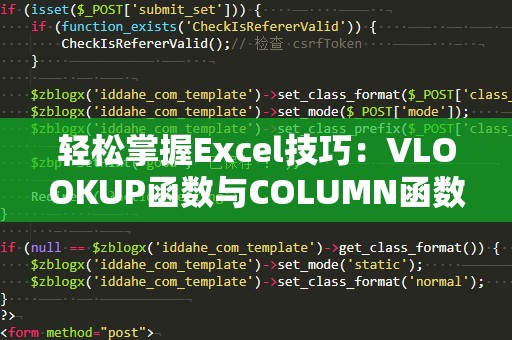
VLOOKUP函数是Excel中最常用的查找函数之一,其主要作用是根据某个关键值在一个数据表中查找对应的值。它的基本语法如下:
VLOOKUP(查找值,查找区域,列号,[近似匹配])
查找值:你需要查找的目标值,可以是数字、文本或单元格引用。
查找区域:包含查找值的区域,通常是一个表格。
列号:指定从查找区域的哪一列中返回值。列号是一个数字,表示查找区域中的列数,第一列为1,第二列为2,以此类推。
近似匹配(可选):如果为TRUE(或者省略),VLOOKUP将查找接近的匹配值。如果为FALSE,则要求精确匹配。
例如,假设我们有一个学生成绩表格,A列是学生姓名,B列是学号,C列是成绩。如果我们要根据学号查找某个学生的成绩,可以使用如下公式:
=VLOOKUP(学号,A1:C10,3,FALSE)
这个公式会在A1到C10的区域中查找给定的学号,并返回对应行的成绩(即第三列的值)。
二、COLUMN函数简介
COLUMN函数也是Excel中的一个常用函数,它用于返回某个单元格所在列的列号。它的基本语法如下:
COLUMN([引用])
引用:可选参数。如果省略该参数,COLUMN函数将返回当前单元格的列号。如果指定某个单元格作为引用,COLUMN函数将返回该单元格所在的列号。
例如,假设我们在单元格B2中使用如下公式:
=COLUMN()
返回的结果将是2,因为B列是Excel中的第二列。
如果我们将公式改为:
=COLUMN(D5)
则返回的是4,因为D列是Excel中的第四列。
三、VLOOKUP与COLUMN的组合应用
VLOOKUP和COLUMN函数本身的功能虽然非常强大,但当它们组合在一起使用时,可以发挥出更大的作用。通过将COLUMN函数与VLOOKUP函数配合,你可以动态地根据数据表格的列位置来查找值,而不必手动指定列号。
1.动态查找列值
假设你有一个包含多列数据的表格,而你不知道要查找的数据所在的列号,你可以利用COLUMN函数来动态获取列号。
例如,假设你有以下表格:
|姓名|学号|语文成绩|数学成绩|英语成绩|
|------|------|----------|----------|----------|
|张三|001|90|85|88|
|李四|002|95|89|92|
现在你想根据学号查找英语成绩,但是英语成绩列的位置会变动。你可以使用以下公式来实现动态查找:
=VLOOKUP(学号,A1:E10,COLUMN(E1),FALSE)
在这个公式中,COLUMN(E1)动态地返回英语成绩所在列的列号。这样,无论英语成绩列的位置如何变化,公式都会自动调整,确保返回正确的结果。
2.自动根据列标题查找值
如果你需要根据列标题来查找某一列的数据,而不是手动输入列号,VLOOKUP和COLUMN函数的组合也是一个非常实用的解决方案。例如,在某些报表中,你需要根据列标题“语文成绩”来查找对应的成绩值,而不是手动输入列号。
假设你的表格如下:
|姓名|学号|语文成绩|数学成绩|英语成绩|
|------|------|----------|----------|----------|
|张三|001|90|85|88|
|李四|002|95|89|92|
在这种情况下,你可以使用以下公式:
=VLOOKUP(学号,A1:E10,MATCH("语文成绩",A1:E1,0),FALSE)
在这个公式中,MATCH函数返回“语文成绩”在第一行的列号(即3),VLOOKUP函数使用这个列号来查找对应的成绩。
这种方法可以帮助你动态地根据列标题来查找数据,而不必每次都手动输入列号,从而提高了工作效率。
四、总结
VLOOKUP和COLUMN函数的组合使用能够极大地提升Excel表格的灵活性和动态性,避免了手动调整列号的麻烦。无论是根据学号查找成绩,还是根据列标题查找数据,VLOOKUP和COLUMN函数的配合都能够帮助你快速、精准地完成任务,提高工作效率。
在下一部分,我们将继续探讨更多VLOOKUP与COLUMN函数组合的应用技巧,帮助你更好地掌握这些Excel技巧,成为数据处理的高手。
在上文中,我们介绍了VLOOKUP函数与COLUMN函数的基础使用及其组合应用,这些技巧可以帮助你更高效地处理数据。Excel的强大功能远不止这些,VLOOKUP与COLUMN函数的组合还能用于更复杂的场景。我们将进一步探讨更多的使用技巧,帮助你更加精通这些Excel函数。
五、VLOOKUP和COLUMN的进阶应用
在一些复杂的工作场景中,VLOOKUP和COLUMN函数的组合可以解决一些更高阶的需求。比如,当你需要从一个动态变化的表格中查找不同列的数据,或者在多个条件下查找某些值时,这些函数的配合尤为重要。
1.多条件查找
有时你需要根据多个条件进行查找。Excel中的VLOOKUP函数只能基于一个条件进行查找,但你可以通过将多个条件组合在一起,配合使用COLUMN函数来实现多条件查找。
假设你有一个销售数据表,其中包含“日期”、“地区”和“销售额”三列。你需要根据日期和地区查找对应的销售额。
|日期|地区|销售额|
|----------|------|--------|
|2025/1/1|A|1000|
|2025/1/1|B|1500|
|2025/1/2|A|1200|
|2025/1/2|B|1600|
你可以使用以下公式来实现:
=VLOOKUP(日期&地区,A1:C10,COLUMN(C1),FALSE)
在这个公式中,日期和地区被合并为一个条件,VLOOKUP根据合并后的值查找相应的销售额。这种方法适用于多个条件查找的情况,尤其是在处理复杂的数据集时非常有用。
2.处理跨表查找
在实际工作中,我们经常需要从多个表格中查找数据。如果表格之间的列位置发生变化,手动更新列号会非常麻烦。利用VLOOKUP和COLUMN函数的组合,你可以实现跨表查找,而且无需手动调整列号。
假设你有两个工作表,一个是“学生成绩”,另一个是“教师信息”。你需要根据学生姓名从“教师信息”表中查找教师的联系方式。
在“学生成绩”表中,A列为学生姓名,B列为成绩。在“教师信息”表中,A列为教师姓名,B列为联系方式。
=VLOOKUP(学生姓名,'教师信息'!A:B,COLUMN('教师信息'!B1),FALSE)
这个公式将根据学生姓名从“教师信息”表中查找联系方式,无论“教师信息”表中的列顺序如何变化,公式都会自动适应。
3.动态列范围查找
有时候你会遇到列数不固定的情况,尤其是在动态报表或数据表格中。此时,VLOOKUP与COLUMN函数的结合使用可以帮助你根据数据的变化自动调整查找范围,而不需要手动修改公式。
假设你的数据表包含不同数量的列,而你希望能够根据列的变化自动调整查找范围。通过结合使用VLOOKUP和COLUMN函数,你可以实现这一功能。
例如,如果你的数据表有10列,你希望VLOOKUP查找第5列的数据,可以使用以下公式:
=VLOOKUP(查找值,A1:J10,COLUMN(E1),FALSE)
当列数增加或减少时,COLUMN(E1)会自动返回E列的列号,从而保证VLOOKUP始终查找正确的列。
六、提高数据处理效率的其他技巧
除了VLOOKUP与COLUMN函数的组合,Excel中还有很多其他技巧可以帮助你提高数据处理的效率。例如,使用IFERROR函数处理错误值,或者利用数据透视表快速汇总数据,都是提高工作效率的好方法。
但不论如何,掌握VLOOKUP和COLUMN函数的使用,能够为你解决日常数据处理中的大部分问题,成为一名Excel高手。
七、总结
通过本文的讲解,相信你已经掌握了VLOOKUP函数和COLUMN函数的基本用法,并能通过它们的巧妙组合来解决一些常见的Excel问题。从基础的查找应用到进阶的多条件查找和动态列范围查找,VLOOKUP与COLUMN函数为你提供了更多的可能性。
在今后的工作中,尝试将这些技巧灵活应用到不同的场景中,不仅能大大提高数据处理的效率,还能让你在职场中脱颖而出。如果你还想进一步深入了解Excel中的其他技巧,不妨继续探索,掌握更多高效的工作方法。